
לעתים קרובות, אנחנו צריכים להעתיק קובץ אחד או אחר וליצור את המספר הרצוי של עותקים. כחלק מאמר זה, ננסה לפרק את השיטות הידועות ביותר והפופולריות של העתקה בתוכנית Photoshop.
שיטות העתקה
1. השיטה המפורסמת והנפוצה ביותר של העתקת אובייקטים. Minuses שלה כוללים כמות גדולה של זמן זה דורש להגשים. לחיצה על הכפתור Ctrl , לחץ על התמונה הממוזערת של השכבה. התהליך נטען, אשר תדגיש את קווי המתאר של האובייקט.

אנו לוחצים על השלב הבא "עריכה - העתק" ואז לעבור ל "עריכה - הדבק".

החלת כלים "תנועה" (v) , החזק עותק של הקובץ, כפי שאנו רוצים לראות אותו על המסך. אלה הם מניפולציות פשוטות שאנו חוזרים שוב ושוב עד שהמספר הנדרש של העותקים הם מחדש. כתוצאה מכך, בילינו די הרבה זמן.
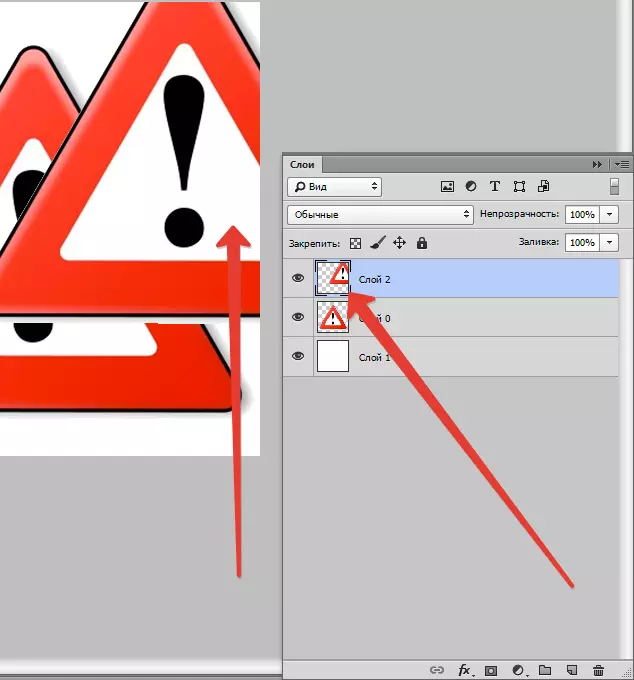
אם יש לנו את התוכניות לשמור מרווח זמן, אז תהליך ההעתקה יכול להיות מואץ. בחר "עריכה", כי זה אנו משתמשים בלחצנים "חם" על המקלדת CTRL + C (עותק) ו CTRL + V (הוספה).
2. בפרק "שכבות" הזז את השכבה שבה נמצא סמל השכבה החדשה.

כתוצאה מכך, יש לנו עותק של שכבה זו. השלב הבא שאנו משתמשים בכלים "תנועה" (v) על ידי פרסום עותק של האובייקט שבו אנחנו רוצים את זה.
3. עם שכבה נבחרת, לחץ על קבוצת הלחצנים Ctrl + J. , אני כתוצאה מכך, עותק של שכבה זו. אז אנחנו גם אוהבים בכל המקרים לעיל "תנועה" (v) . שיטה זו היא אפילו יותר מהירה מאשר קודמות.

דרך נוספת
זהו האטרקטיבי ביותר של כל השיטות של העתקת אובייקטים, את כמות הזמן הקטנה ביותר הוא בילה על זה. לחיצה בעת ובעונה אחת Ctrl ו Alt. , לחץ על כל חלק של המסך והעבר עותק למרחב הרצוי.
הכל מוכן! הדבר הנוח ביותר כאן הוא כי אין צורך לבצע כל פעולות עם הדגש של השכבה עם מסגרת, כלים "תנועה" (v) אנחנו לא משתמשים בכלל. סגירת הכל בלבד Ctrl ו Alt. , לחץ על המסך, אנחנו כבר מקבלים כפולות. אנו ממליצים לך לשים לב לשיטה זו!
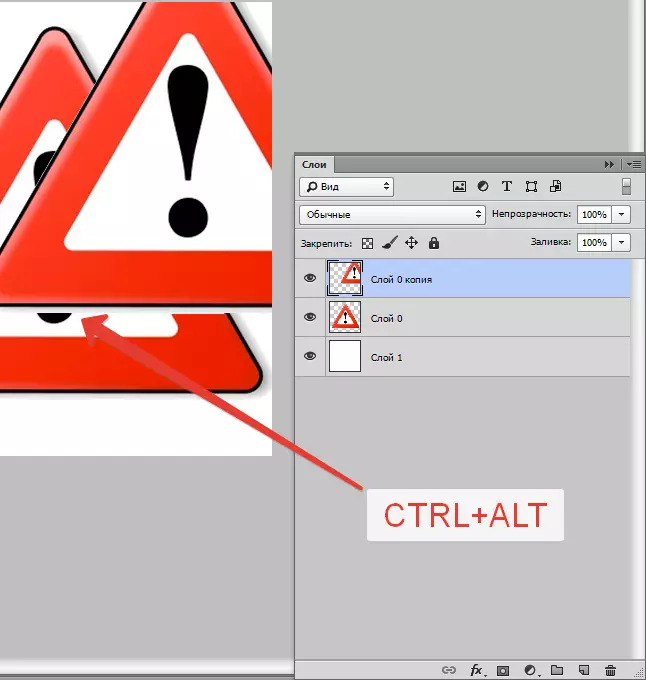
לכן, למדנו דרכים ליצור עותקים של הקובץ ב- Photoshop!
